1315
원인
용지 출력 트레이가 닫혀 있어 카세트 1에 로드한 용지가 걸렸습니다.
해결 방법
용지 출력 트레이가 닫혀 있어 카세트 1에 로드한 용지가 걸린 경우 용지 출력 트레이를 열고 다음 단계에 따라 용지를 제거하십시오.
 참고
참고
-
인쇄 중에 용지 걸림이 발생하여 기기를 끄고 용지를 제거해야 하는 경우, 기기를 끄기 전에 중지(Stop) 버튼을 터치하여 인쇄를 중지하십시오.
-
용지 출력 슬롯에서 걸린 용지를 볼 수 있는 경우:
용지 출력 슬롯에서 걸린 용지를 볼 수 있는 경우, 다음 단계에 따라 용지를 제거하십시오.
-
용지를 천천히 빼냅니다.
양손으로 용지를 잡고 찢어지지 않도록 천천히 빼냅니다.

 참고
참고-
용지를 빼낼 수 없는 경우, 기기를 다시 켜십시오. 용지가 자동으로 배출될 수 있습니다.
-
용지가 찢어져 용지 출력 슬롯에서 걸린 용지를 제거할 수 없는 경우, 기기 내부에서 용지를 제거하십시오.
-
-
용지를 다시 로드하고 터치 스크린의 OK를 누릅니다.
1단계에서 기기를 끈 경우, 기기로 전송된 인쇄 데이터가 삭제됩니다. 인쇄를 다시 실행하십시오.
 참고
참고-
용지를 다시 로드할 때 적합한 용지를 사용하는지, 용지를 올바르게 로드하는지 확인하십시오.
-
-
-
용지 출력 슬롯에서 걸린 용지를 볼 수 없는 경우:
용지 출력 슬롯에서 걸린 용지를 볼 수 없는 경우 다음 단계에 따라 용지를 제거하십시오.
-
뒷면 커버를 분리합니다.
뒷면 커버를 빼냅니다.
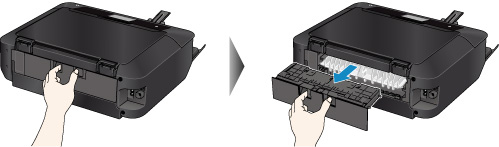
-
운송 유닛 커버를 분리합니다.
운송 유닛 커버를 위로 올려 빼냅니다.
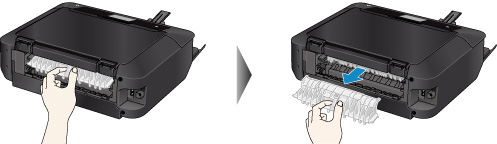
-
용지를 천천히 빼냅니다.

 참고
참고-
기기의 내부 부품을 만지지 마십시오.
-
-
운송 유닛 커버를 부착합니다.
운송 유닛 커버를 기기의 뒤쪽에 삽입합니다.
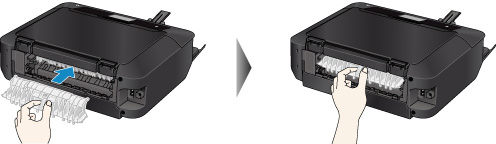
-
뒷면 커버를 부착합니다.
뒷면 커버를 기기의 뒤쪽에 삽입합니다.

3단계에서 용지를 제거할 수 없는 경우:
-
카세트 1과 카세트 2를 모두 분리합니다.
-
용지를 천천히 빼냅니다.

-
용지가 카세트에서 튀어나온 경우 용지를 제거하고 용지 가장자리를 맞춘 후 다시 로드합니다.
 참고
참고-
용지를 다시 로드할 때 적합한 용지를 사용하는지, 용지를 올바르게 로드하는지 확인하십시오.
-
-
카세트를 기기에 부착하고 터치 스크린의 OK를 누릅니다.
-
 중요
중요
-
기기가 작동하는 동안 용지 출력 트레이를 닫지 마십시오.
위의 방법으로 문제가 해결되지 않으면 가까운 Canon 서비스 센터에 문의하여 수리를 의뢰하십시오.


